 Betrieb und Instandhaltung
Betrieb und Instandhaltung
 Betrieb und Wartung von Linux
Betrieb und Wartung von Linux
 Schritte zum Erstellen eines FTP-Servers unter Linux
Schritte zum Erstellen eines FTP-Servers unter Linux
Schritte zum Erstellen eines FTP-Servers unter Linux
CentOs6.8 wurde auf VMware12 installiert und schließlich erkannt, dass Windows10 auf der physischen Maschine normalerweise auf den FTP-Server auf CentOs zugreifen kann.
1. Überprüfen Sie, ob das FTP-bezogene Installationspaket installiert ist.
# rpm -qa |. Das Installationspaket von ftp ist vsftpd

Ich sehe, dass in meinem System kein relevantes Paket installiert ist. Packen Sie also zuerst die Installation.
# yum -y install vsftpd // Wenn die Yum-Quelle hier nicht konfiguriert ist, können Sie sie direkt mit rpm installieren. Das Gleiche gilt

Überprüfen Sie, ob die Installation erfolgreich war

2. Starten Sie den Dienst und stellen Sie ihn so ein, dass er beim Booten automatisch startet.
# service vsftpd start //Starten Sie den Dienst

# chkconfig --level 35 vsftpd on //Automatischen Start einrichten
# chkconfig --list vsftpd // Überprüfen Sie, ob die Einstellung erfolgreich ist

3. Konfigurieren Sie die vsftpd-Datei
Der FTP-Server verfügt hauptsächlich über drei Konfigurationsdateien , alle befinden sich in /etc/vsftpd Verzeichnis:
ftpusers // Wird verwendet, um anzugeben, welche Benutzer nicht auf den FTP-Server zugreifen können
user_list // Ob sich Benutzer in dieser Datei beim Server anmelden können, hängt davon ab auf userlist_enable in der Datei vsftpd.conf und userlist_deny diese beiden Optionen.
vsftpd.conf //Hauptkonfigurationsdatei des FTP-Servers
4. Anonymer Benutzerzugriff
Öffnen Sie vsftpd.conf
# vi /etc/vsftpd/vsftp.conf
Setzen Sie diese beiden Optionen auf JA: anon_upload_enable=YES und anon_mkdir_write_enable=YES (im Allgemeinen sind sie bereits standardmäßig vorhanden, entfernen Sie einfach das „#“ davor)
Dies ermöglicht anonymen Benutzern das Hoch- und Herunterladen von Dateien. ps: Detaillierte Erklärung der Konfigurationsdateien

Zugriff durch nicht anonyme Benutzer
1. Ändern Sie die Konfigurationsdatei
# vi /etc/vsftpd/vsftp.conf
Deaktivieren Sie zunächst den anonymen Benutzerzugriff: anon_upload_enable=NO
Fügen Sie am Ende der Konfigurationsdatei hinzu : userlist_enable=YES, userlist_file =/etc/vsftpd/vsftpd.user_list, userlist_deny=NO
(Wenn Sie die spezifische Bedeutung nicht kennen, lesen Sie bitte die Konfigurationsdatei für Details)

2. Erstellen Sie einen Benutzer

3. Testen wir es zuerst hier, melden Sie sich direkt mit ftp1 an und stellen Sie fest, dass dies nicht möglich ist eingeloggt.
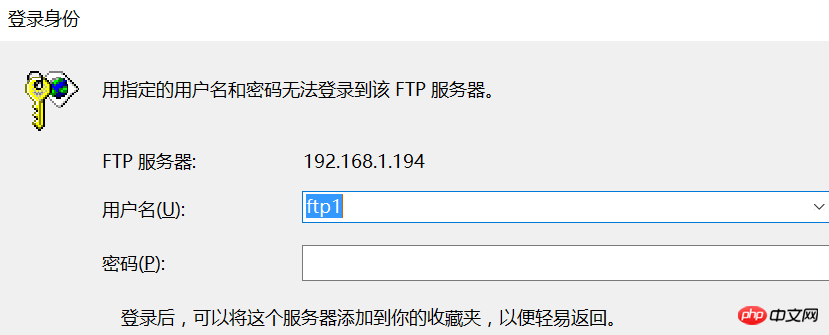
4. Fügen Sie den Benutzer-FTP in die Datei /etc/vsftpd/vsftpd.user_list ein.
# vi /etc/vsftpd/vsftpd.user_list
Schreiben Sie ftp1 (eine Zeile steht für einen Benutzer) in die Datei, speichern Sie es, beenden Sie es und laden Sie den Dienst neu (# service vsftpd reload). .

Besuchen Sie es erneut und melden Sie sich mit dem Benutzer ftp1 beim FTP-Server an.

Ps: Wenn Sie einige Optionen in der Konfigurationsdatei vsftpd.conf nicht verstehen, lesen Sie bitte die detaillierte Beschreibung der Datei!
Das obige ist der detaillierte Inhalt vonSchritte zum Erstellen eines FTP-Servers unter Linux. Für weitere Informationen folgen Sie bitte anderen verwandten Artikeln auf der PHP chinesischen Website!

Heiße KI -Werkzeuge

Undresser.AI Undress
KI-gestützte App zum Erstellen realistischer Aktfotos

AI Clothes Remover
Online-KI-Tool zum Entfernen von Kleidung aus Fotos.

Undress AI Tool
Ausziehbilder kostenlos

Clothoff.io
KI-Kleiderentferner

AI Hentai Generator
Erstellen Sie kostenlos Ai Hentai.

Heißer Artikel

Heiße Werkzeuge

Notepad++7.3.1
Einfach zu bedienender und kostenloser Code-Editor

SublimeText3 chinesische Version
Chinesische Version, sehr einfach zu bedienen

Senden Sie Studio 13.0.1
Leistungsstarke integrierte PHP-Entwicklungsumgebung

Dreamweaver CS6
Visuelle Webentwicklungstools

SublimeText3 Mac-Version
Codebearbeitungssoftware auf Gottesniveau (SublimeText3)

Heiße Themen
 1359
1359
 52
52
 Deepseek Web Version Eingang Deepseek Offizielle Website Eingang
Feb 19, 2025 pm 04:54 PM
Deepseek Web Version Eingang Deepseek Offizielle Website Eingang
Feb 19, 2025 pm 04:54 PM
Deepseek ist ein leistungsstarkes Intelligent -Such- und Analyse -Tool, das zwei Zugriffsmethoden bietet: Webversion und offizielle Website. Die Webversion ist bequem und effizient und kann ohne Installation verwendet werden. Unabhängig davon, ob Einzelpersonen oder Unternehmensnutzer, können sie massive Daten über Deepseek problemlos erhalten und analysieren, um die Arbeitseffizienz zu verbessern, die Entscheidungsfindung zu unterstützen und Innovationen zu fördern.
 So installieren Sie Deepseek
Feb 19, 2025 pm 05:48 PM
So installieren Sie Deepseek
Feb 19, 2025 pm 05:48 PM
Es gibt viele Möglichkeiten, Deepseek zu installieren, einschließlich: kompilieren Sie von Quelle (für erfahrene Entwickler) mit vorberechtigten Paketen (für Windows -Benutzer) mit Docker -Containern (für bequem am besten, um die Kompatibilität nicht zu sorgen), unabhängig von der Methode, die Sie auswählen, bitte lesen Die offiziellen Dokumente vorbereiten sie sorgfältig und bereiten sie voll und ganz vor, um unnötige Schwierigkeiten zu vermeiden.
 Wie löste ich das Problem der Berechtigungen beim Betrachten der Python -Version in Linux Terminal?
Apr 01, 2025 pm 05:09 PM
Wie löste ich das Problem der Berechtigungen beim Betrachten der Python -Version in Linux Terminal?
Apr 01, 2025 pm 05:09 PM
Lösung für Erlaubnisprobleme beim Betrachten der Python -Version in Linux Terminal Wenn Sie versuchen, die Python -Version in Linux Terminal anzuzeigen, geben Sie Python ein ...
 Bitget Offizielle Website -Installation (2025 Anfängerhandbuch)
Feb 21, 2025 pm 08:42 PM
Bitget Offizielle Website -Installation (2025 Anfängerhandbuch)
Feb 21, 2025 pm 08:42 PM
Bitget ist eine Kryptowährungsbörse, die eine Vielzahl von Handelsdienstleistungen anbietet, darunter Spot -Handel, Vertragshandel und Derivate. Der 2018 gegründete Austausch hat seinen Hauptsitz in Singapur und verpflichtet sich, den Benutzern eine sichere und zuverlässige Handelsplattform zu bieten. Bitget bietet eine Vielzahl von Handelspaaren, einschließlich BTC/USDT, ETH/USDT und XRP/USDT. Darüber hinaus hat der Austausch einen Ruf für Sicherheit und Liquidität und bietet eine Vielzahl von Funktionen wie Premium -Bestellarten, gehebelter Handel und Kundenunterstützung rund um die Uhr.
 Holen Sie sich das Installationspaket Gate.io kostenlos
Feb 21, 2025 pm 08:21 PM
Holen Sie sich das Installationspaket Gate.io kostenlos
Feb 21, 2025 pm 08:21 PM
Gate.io ist ein beliebter Kryptowährungsaustausch, den Benutzer verwenden können, indem sie sein Installationspaket herunterladen und auf ihren Geräten installieren. Die Schritte zum Abholen des Installationspakets sind wie folgt: Besuchen Sie die offizielle Website von Gate.io, klicken Sie auf "Download", wählen Sie das entsprechende Betriebssystem (Windows, Mac oder Linux) und laden Sie das Installationspaket auf Ihren Computer herunter. Es wird empfohlen, die Antiviren -Software oder -Firewall während der Installation vorübergehend zu deaktivieren, um eine reibungslose Installation zu gewährleisten. Nach Abschluss muss der Benutzer ein Gate.io -Konto erstellen, um es zu verwenden.
 Ouyi OKX Installationspaket ist direkt enthalten
Feb 21, 2025 pm 08:00 PM
Ouyi OKX Installationspaket ist direkt enthalten
Feb 21, 2025 pm 08:00 PM
Ouyi Okx, die weltweit führende digitale Asset Exchange, hat jetzt ein offizielles Installationspaket gestartet, um ein sicheres und bequemes Handelserlebnis zu bieten. Auf das OKX -Installationspaket von Ouyi muss nicht über einen Browser zugegriffen werden. Der Installationsprozess ist einfach und einfach zu verstehen.
 Wie setze ich nach dem Neustart des Systems automatisch Berechtigungen von Unixsocket fest?
Mar 31, 2025 pm 11:54 PM
Wie setze ich nach dem Neustart des Systems automatisch Berechtigungen von Unixsocket fest?
Mar 31, 2025 pm 11:54 PM
So setzen Sie die Berechtigungen von Unixsocket automatisch nach dem Neustart des Systems. Jedes Mal, wenn das System neu startet, müssen wir den folgenden Befehl ausführen, um die Berechtigungen von Unixsocket: sudo ...
 Ouyi Exchange Download Official Portal
Feb 21, 2025 pm 07:51 PM
Ouyi Exchange Download Official Portal
Feb 21, 2025 pm 07:51 PM
Ouyi, auch bekannt als OKX, ist eine weltweit führende Kryptowährungsplattform. Der Artikel enthält ein Download -Portal für das offizielle Installationspaket von Ouyi, mit dem Benutzer den Ouyi -Client auf verschiedenen Geräten installiert werden können. Dieses Installationspaket unterstützt Windows, Mac, Android und iOS -Systeme. Nach Abschluss der Installation können sich Benutzer registrieren oder sich beim Ouyi -Konto anmelden, Kryptowährungen mit dem Handel mit den von der Plattform erbrachten Diensten anmelden.



